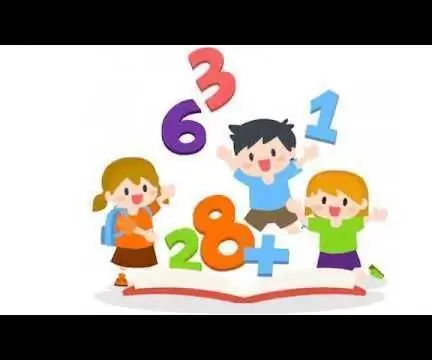
Sadržaj:
- Pribor
- Korak 1: Paso 1: Conectando El Lector De Tarjetas RFID
- Korak 2: Paso 2: Conectando Los Pulsadores
- Korak 3: Paso 3: Conectando El Sensor Ultrasonido
- Korak 4: Paso 4: Conectando El Módulo MP3
- Korak 5: Paso 5: Conectando 9 LED diode
- Korak 6: Paso 6: Conectando LED Verde Y LED Rojo De 5 mm
- Korak 7: Paso 7: Codificando El Arduino IDE
- Korak 8: Paso 8: Agregar snima La Caja
- Autor John Day [email protected].
- Public 2024-01-30 09:34.
- Zadnja promjena 2025-01-23 14:47.
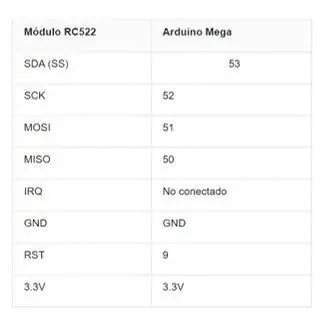

Para el desarrollo de este proyecto realizaremos primero las conexiones de todos los dispositivos y después se agregará los controles códigos.
Pribor
- Arduino MEGA (Cantidad: 1)
- Protoboard (Cantidad: 2)
- Diodos LED od 5 mm (kat. 9)
- Otpornost na 220 Ω (kant. 9)
- Otpornosti od 4,7 kΩ (kantida: 2)
- Senzor za distanciranje Ultrasonido (HC-SR04) (Cantidad: 1)
- Mini parner snage 0,5 W (Cantidad: 1)
- Lektor de tarjetas RFID RC522 (Cantidad: 1)
- Módulo MP3 (TF-18P) (Cantidad: 1)
- Kablovi para conexión (Dupont tipo Macho-Macho ó de cobre) (Cantidad: ulaz 60 i 70)
- Diodo LED dioda u boji promjera 5 mm (kantida: 1)
- Diodo LED dioda u boji od 5 mm (nosivost: 1)
- Caja de cartón que tenga una tapa de 24 cm de largo y 19 cm de ancho
- Plantilla de imágenes impresa (Kantidad: 1)
- Plantilla de recortes (Cantidad: 1)
- Audio diskovi (Cantidad: 1)
- MicroSD (Cantidad: 1)
- Tarjeta para realizar pruebas (Cantidad: 1)
- Pulsadores (kantidad: 2)
Korak 1: Paso 1: Conectando El Lector De Tarjetas RFID

El primer paso para realizar es conectar el Lector de Tarjetas RFID con el Arduino MEGA, para esto te recomendamos que utilices la tabla de conexiones que se encuentra en la parte superior. Este dispositivo nos permite identificar a un estudiante por medio de su carné.
Puedes konzultant el siguiente enlace por si te quedan dudas: Material de ayuda
Korak 2: Paso 2: Conectando Los Pulsadores

Posteriormente, conectamos nuestros dos pulsadores a una de las protoboards (esta quedará afuera de la caja), cada uno en diferentes lados, es decir, un pulsador debe quedar a la izquierda de la protoboard y el otro a la derecha. Haciendo uso de una resistencia desplegable de 4,7 KΩ evitaremos que nuestro Arduino siga recibiendo señales cuando no se tiene presionado nada. Uno de los pines debe estar conectado a 5V y el otro (inverso) debe estar conectado a los pinos del Arduino (Izquierda al pin digital 3 y Derecha al pin digital 2). La conexión la puedes observar en la imagen de la parte superior. El botón de la izquierda le permite al usuario obtener una sugerencia de una suma por medio del dispositivo, el botón de la derecha por otra parte, le permite al estudiante sabre si su resultado es correcto o incorecto. A continuación se conecta un enlace sobre cómo conectar pulsadores a Arduino: Conectar un pulsador a Arduino
como es
Korak 3: Paso 3: Conectando El Sensor Ultrasonido
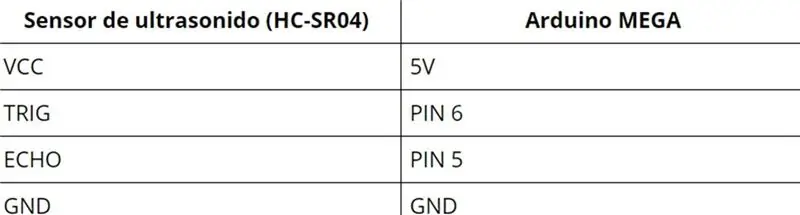
Este sensor se utiliza para parac detectar si las operaciones ejecutadas con las reglas de Cuisenaire están corregidas o no, para conectarlo al Arduino MEGA uti la la tabla de conexiones que se indica en la parte superior, por otra parte haz uso de otra protoboard que estará ubicado en El interior de la caja.
Si tienes dudas puedes konzultant este material de ayuda: Conectar sensor ultrasonido
Korak 4: Paso 4: Conectando El Módulo MP3
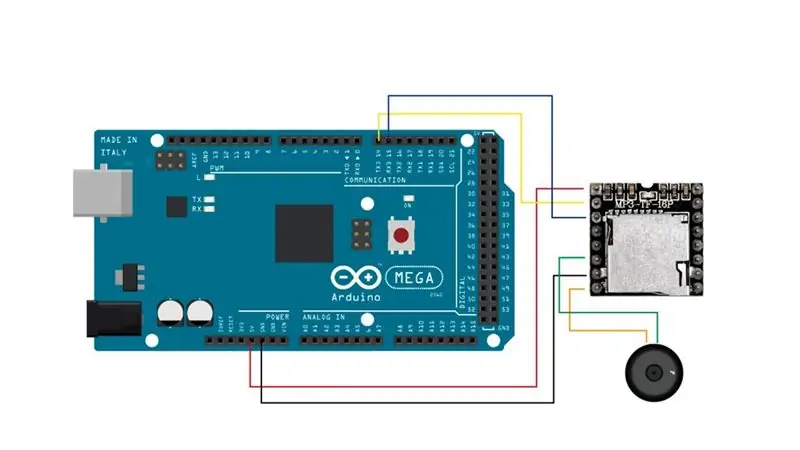
El módulo MP3 será iskorištava para almacenar los archivos de audio MP3 en la tarjeta MicroSD i reproducira u travku del Mini Parlante de 0, 5 vatios, estos audífonos acompañarán al usuario en el desarrollo de todo el proceso y lo retroalimentarán sorez las opeas Para conectar correctamente el módulo utiliza el esquema que se muestra en la parte superior. Este módulo va conectado al protoboard del interior de la caja. Los archivos de audio son los que se encuentran al principio en la parte superior. Puedes consultar este material aditional: Conectar módulo MP3
Korak 5: Paso 5: Conectando 9 LED diode
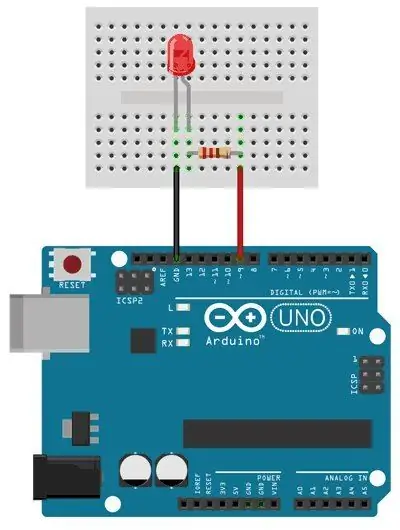
Los leds registrados que el usuario conoce la suma de las obligaciones que se realizan con un apoyo visual (números escritos) y auditivo (grabación de voz).
Para esto lo primero que debes hacer es conectar los 9 LEDS al Arduino MEGA, usando cada LED una resistencia de 220Ω en el protoboard de los pulsadores. Puedes utilizar la imagen que se encuentra en la parte superior para guiarte. Debes tener en cuenta que al ser un Arduino MEGA se povezuje a los pines digitales 22, 24, 26 modificados en la parte derecha.
Después de la parte de código que se puede ver en la parte inferior, se hace uso de la función aleatoria con el fin de obtener números aleatorios. En las siguientes páginas puedes encontrar más información: Encender un LED con Arduino Cómo usar números aleatorios
Korak 6: Paso 6: Conectando LED Verde Y LED Rojo De 5 mm
Se conectará un LED verde (que se va a encender si el usuario ha realizado correctamente la suma) y un LED rojo (se encenderá si la suma es incorecta). Para LED dioda se koristi kao otpornik na 220 Ω. Estos serán ubicados en la protoboard del interior de la caja y se deben conectar a los pines 10 (rojo: parte izquierda de la protoboard) y 11 (verde: parte derecha de la protoboard)
Za dodatne informacije: Encender un LED con Arduino
Korak 7: Paso 7: Codificando El Arduino IDE
Con el fin de que todos los pulsadores y actuadores presentes en la elaboración del esquema funcionen correctamente a continuación se proporciona el Archivo de código (.ino) necesario para este propósito, además de eso, es necesario descargar e instalar las sigruíentes funcionamiento del código: Libreria DFRobotDFPlayerMini
Libreria MFRC522 En la parte superior encuentras el archivo de código.
Korak 8: Paso 8: Agregar snima La Caja
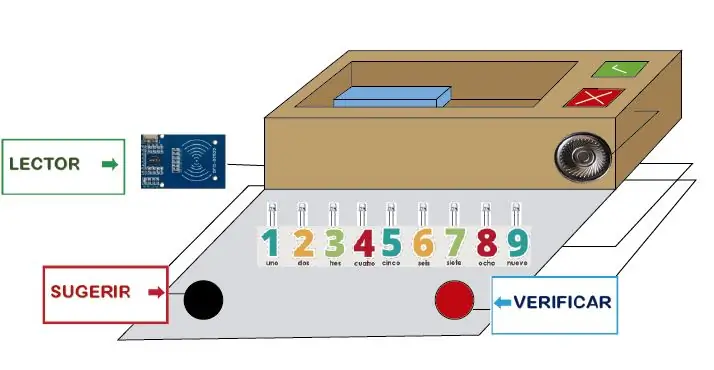
En primer lugar con la plantilla de recortes vamos a hacer 3 recortes en la tapa de la caja. Para esto, imprime la plantilla, recorta los recuadros con relleno gris, después coloca la plantilla sobre la tapa y delinea estos recuadros. Finalmente recórtalos.
Imprime la plantilla de imágenes y recorta las figuras. En el protoboard al frente de los LEDS, pega la imagen en la que aparecen los números del 1 al 9. En el botón de la izquierda pega la que dice "Explicar" en el de la derecha el que dice "Verificar". La imagen que dice "Lector" se pega al lado del lector de tarjetas. Para los cuadrados de correcto e incorecto debes recortarlos dejando un pequeño espacio blanco en sus bordes, esto te ayudará a pegarlos más fácilmente debajo de la tapa. Para que los cable puedan conectarse correctamente, haz dos pequeños recortes en la parte inferior de la cara de la caja que queda detrás de la protoboard (uno al lado izquierdo y el otro al lado derecho) y uno en la parte trasera de la caja, para el kabel usb del arduino. Puedes usar la ilustración de la parte superior para guiarte.
Preporučeni:
Dizajn igre brzim pokretom u 5 koraka: 5 koraka

Dizajn igre u Flick -u u 5 koraka: Flick je zaista jednostavan način stvaranja igre, osobito nečega poput zagonetke, vizualnog romana ili avanturističke igre
Broj koraka: 17 koraka

الكشف عن عن أنواع المحاليل: محمدآل سعودالكشف عن المحاليل رابط الفديو
Prepoznavanje lica na Raspberry Pi 4B u 3 koraka: 3 koraka

Prepoznavanje lica na Raspberry Pi 4B u 3 koraka: U ovom Instructableu ćemo izvršiti detekciju lica na Raspberry Pi 4 sa Shunya O/S pomoću knjižnice Shunyaface. Shunyaface je biblioteka za prepoznavanje/otkrivanje lica. Cilj projekta je postići najbržu brzinu otkrivanja i prepoznavanja s
Kako napraviti brojač koraka?: 3 koraka (sa slikama)

Kako napraviti brojač koraka?: Nekada sam se dobro snašao u mnogim sportovima: hodanje, trčanje, vožnja bicikla, igranje badmintona itd. Volim jahanje da bih brzo putovao. Pa, pogledaj moj trbušni trbuh … Pa, u svakom slučaju, odlučujem ponovno početi vježbati. Koju opremu trebam pripremiti?
Aduino UNO Broj koraka: 5 koraka

Aduino UNO 를 이용한 도망 치는 &&&& && l g g g g g g g g g g g g g g g 4 g 4 4 4 4 프로젝트 프로젝트 프로젝트 프로젝트 프로젝트 프로젝트 프로젝트 프로젝트 일자 일자 일자: 2017.01.06. ~ 2017.01.11.- 역할 분담 SW 엔지니어: 김 예은, 임동영 HW 엔지니어: 김지훈 디자이너: 이재민 레코더: 홍 다예 ------------------------ --------------------------------------------------
